Come rimuovere il malware rilevato come LNK/Agent
TrojanConosciuto anche come: File di collegamento dannoso LNK/Agent
Ottieni una scansione gratuita e controlla se il tuo computer è infetto.
RIMUOVILO SUBITOPer utilizzare tutte le funzionalità, è necessario acquistare una licenza per Combo Cleaner. Hai a disposizione 7 giorni di prova gratuita. Combo Cleaner è di proprietà ed è gestito da RCS LT, società madre di PCRisk.
Cos'è LNK/Agent?
LNK/Agent è un nome di rilevamento per un collegamento di sistema Windows a un file, un programma o una cartella dannosi. I collegamenti (file LNK) rilevati come LNK/Agent non contengono dei payload: avviano eseguibili dannosi (eseguono file progettati per infettare i computer con malware). I criminali informatici utilizzano i file LNK perché hanno meno probabilità di essere sospetti.
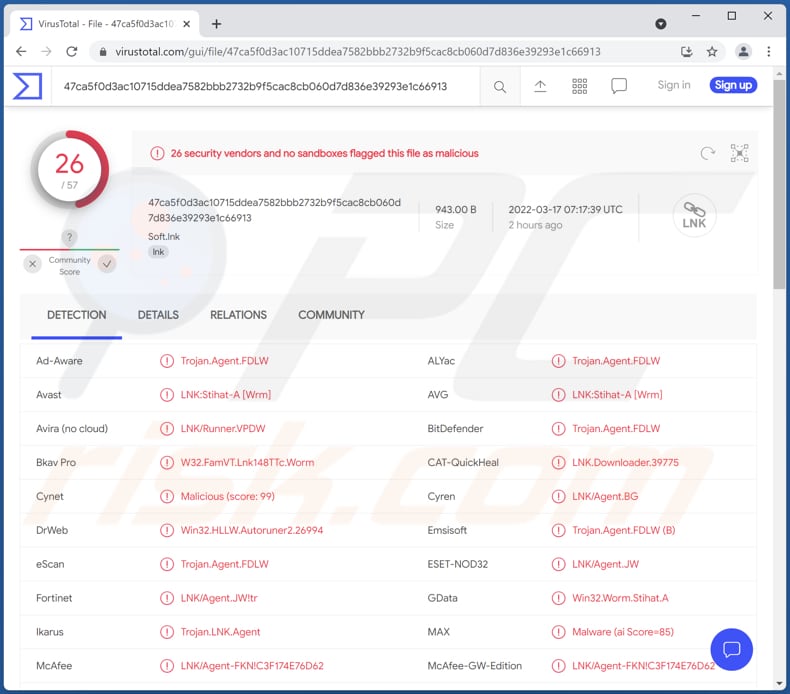
Ulteriori informazioni sui file rilevati come LNK/Agent
Un file LNK è un collegamento a un file, una cartella o un'applicazione originale. Contiene il tipo di destinazione, la posizione di destinazione, il nome, il programma che apre il file di destinazione (e alcune informazioni aggiuntive). È un file legittimo utilizzato dai sistemi operativi Windows. Tuttavia, questo tipo di file può essere utilizzato dai criminali informatici per indurre gli utenti a eseguire malware.
Quando viene eseguito un file LNK alterato in modo dannoso, di solito infetta un computer con malware (esegue il file dannoso originale o ne scarica uno e quindi lo esegue). Questo file può essere utilizzato per distribuire ransomware, Trojan, minatori di criptovaluta, ladri di informazioni, registratori di sequenze di tasti e altri malware.
| Nome | File di collegamento dannoso LNK/Agent |
| Tipo di mianccia | Trojan, virus per il furto di password, malware bancario, spyware. |
| Nomi rilevati | Avast (LNK:Stihat-A [Wrm]), Combo Cleaner (Trojan.Agent.FDLW), ESET-NOD32 (LNK/Agent.JW), Ikarus (Trojan.LNK.Agent), Microsoft (Trojan:Win32/Mehetme. C!lnk), Elenco completo (VirusTotal) |
| App installate | Diversi tipi di malware |
| Sintomi | I file LNK dannosi tendono ad avere obiettivi sospetti nelle loro proprietà |
| Metodi distributivi | Allegati email infetti, pubblicità online dannose, ingegneria sociale, "crack" del software. |
| Danni | Password e informazioni bancarie rubate, furto di identità, computer della vittima aggiunto a una botnet. |
| Rimozione dei malware (Windows) |
Per eliminare possibili infezioni malware, scansiona il tuo computer con un software antivirus legittimo. I nostri ricercatori di sicurezza consigliano di utilizzare Combo Cleaner. Scarica Combo CleanerLo scanner gratuito controlla se il tuo computer è infetto. Per utilizzare tutte le funzionalità, è necessario acquistare una licenza per Combo Cleaner. Hai a disposizione 7 giorni di prova gratuita. Combo Cleaner è di proprietà ed è gestito da RCS LT, società madre di PCRisk. |
Quanto è pericoloso eseguire un file LNK modificato in modo dannoso?
L'esecuzione di un file LNK dannoso può causare perdite monetarie, crittografia dei dati, furto di identità, perdita di accesso agli account personali e altri gravi problemi. Pertanto, i file rilevati come LNK/Agente non devono mai essere aperti e rimossi immediatamente dal sistema operativo.
Modi più comunemente usati per distribuire i malware
La maggior parte dei criminali informatici utilizza strumenti di cracking di software falsi (o programmi di installazione per software piratato), allegati di posta elettronica (o collegamenti nelle email), strumenti di aggiornamento falsi, fonti inaffidabili per il download di file o programmi per distribuire malware. Il loro obiettivo è indurre gli utenti a scaricare e quindi eseguire da soli un file dannoso.
Di solito utilizzano Microsoft Office, PDF o altri documenti, file JavaScript, eseguibili, archivi e altri tipi di file per distribuire malware. Esempi di fonti non affidabili per il download di file e programmi sono reti P2P, downloader di terze parti, pagine non ufficiali, siti di hosting di file gratuiti, ecc.
Come evitare l'installazione di malware?
Non aprire file o collegamenti in e-mail sospette ricevute da indirizzi sconosciuti. Soprattutto quando tali e-mail non sono rilevanti. Scarica file e applicazioni dalle pagine ufficiali e utilizza i link per il download diretto. Non fidarti dei download da altre fonti (esempi citati nella sezione precedente).
Mantenere aggiornati il sistema operativo e il software installato. Non utilizzare mai strumenti di terze parti per questo. Aggiorna e attiva il software utilizzando gli strumenti forniti dallo sviluppatore ufficiale. Se ritieni che il tuo computer sia già infetto, ti consigliamo di eseguire una scansione con Combo Cleaner Antivirus per Windows per eliminare automaticamente il malware infiltrato.
Un esempio di file LNK modificato in modo dannoso progettato per eseguire malware:
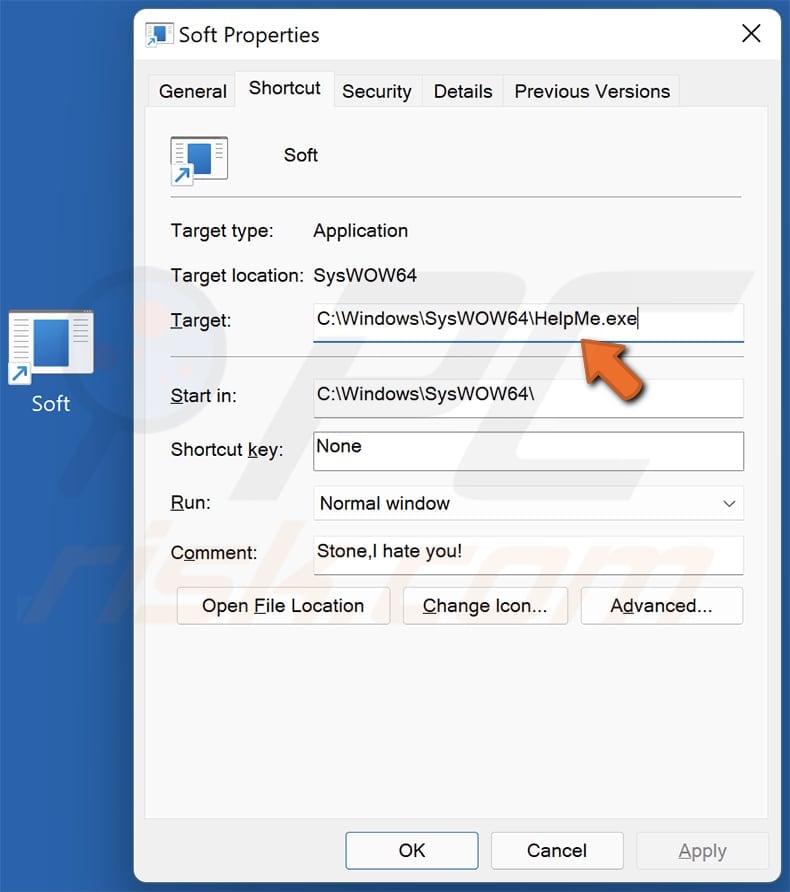
Aggiornamento 28 luglio 2022 - A causa dell'annuncio di Microsoft e della successiva implementazione del blocco automatico dei comandi macro sui programmi MS Office, i criminali informatici hanno iniziato a utilizzare altri metodi per diffondere il proprio malware. Ciò ha portato a un aumento dei file LNK che proliferano il malware. In particolare, questi file sono stati utilizzati per la distribuzione dei trojan Qakbot, Emotet, e IcedID.
Rimozione automatica istantanea dei malware:
La rimozione manuale delle minacce potrebbe essere un processo lungo e complicato che richiede competenze informatiche avanzate. Combo Cleaner è uno strumento professionale per la rimozione automatica del malware consigliato per eliminare il malware. Scaricalo cliccando il pulsante qui sotto:
SCARICA Combo CleanerScaricando qualsiasi software elencato in questo sito, accetti le nostre Condizioni di Privacy e le Condizioni di utilizzo. Per utilizzare tutte le funzionalità, è necessario acquistare una licenza per Combo Cleaner. Hai a disposizione 7 giorni di prova gratuita. Combo Cleaner è di proprietà ed è gestito da RCS LT, società madre di PCRisk.
Menu:
- Cos'è LNK/Agent?
- STEP 1. Rimozione manuale del malware LNK/Agent.
- STEP 2. Controlla se il tuo computer è pulito.
Come rimuovere un malware manualmente?
La rimozione manuale del malware è un compito complicato, in genere è meglio lasciare che i programmi antivirus o antimalware lo facciano automaticamente. Per rimuovere questo malware, ti consigliamo di utilizzare Combo Cleaner Antivirus per Windows.
Se desideri rimuovere manualmente il malware, il primo passo è identificare il nome del malware che si sta tentando di rimuovere. Ecco un esempio di un programma sospetto in esecuzione sul computer dell'utente:

Se hai controllato l'elenco dei programmi in esecuzione sul tuo computer, ad esempio utilizzando task manager e identificato un programma che sembra sospetto, devi continuare con questi passaggi:
 Download un programma chiamato Autoruns. Questo programma mostra le applicazioni che si avviano in automatico, i percorsi del Registro di sistema e del file system:
Download un programma chiamato Autoruns. Questo programma mostra le applicazioni che si avviano in automatico, i percorsi del Registro di sistema e del file system:

 Riavvia il tuo computer in modalità provvisoria:
Riavvia il tuo computer in modalità provvisoria:
Windows XP e Windows 7: Avvia il tuo computer in modalità provvisoria. Fare clic su Start, fare clic su Arresta, fare clic su Riavvia, fare clic su OK. Durante la procedura di avvio del computer, premere più volte il tasto F8 sulla tastiera finché non viene visualizzato il menu Opzione avanzata di Windows, quindi selezionare Modalità provvisoria con rete dall'elenco.

Video che mostra come avviare Windows 7 in "Modalità provvisoria con rete":
Windows 8:
Avvia Windows 8 è in modalità provvisoria con rete: vai alla schermata iniziale di Windows 8, digita Avanzate, nei risultati della ricerca seleziona Impostazioni. Fare clic su Opzioni di avvio avanzate, nella finestra "Impostazioni generali del PC" aperta, selezionare Avvio avanzato.
Fare clic sul pulsante "Riavvia ora". Il computer si riavvierà ora nel "menu Opzioni di avvio avanzate". Fare clic sul pulsante "Risoluzione dei problemi", quindi fare clic sul pulsante "Opzioni avanzate". Nella schermata delle opzioni avanzate, fai clic su "Impostazioni di avvio".
Fare clic sul pulsante "Riavvia". Il tuo PC si riavvierà nella schermata Impostazioni di avvio. Premi F5 per avviare in modalità provvisoria con rete.

Video che mostra come avviare Windows 8 in "modalità provvisoria con rete":
Windows 10: Fare clic sul logo di Windows e selezionare l'icona di alimentazione. Nel menu aperto cliccare "Riavvia il sistema" tenendo premuto il tasto "Shift" sulla tastiera. Nella finestra "scegliere un'opzione", fare clic sul "Risoluzione dei problemi", successivamente selezionare "Opzioni avanzate".
Nel menu delle opzioni avanzate selezionare "Impostazioni di avvio" e fare clic sul pulsante "Riavvia". Nella finestra successiva è necessario fare clic sul pulsante "F5" sulla tastiera. Ciò riavvia il sistema operativo in modalità provvisoria con rete.

ideo che mostra come avviare Windows 10 in "Modalità provvisoria con rete":
 Estrai l'archivio scaricato ed esegui il file Autoruns.exe.
Estrai l'archivio scaricato ed esegui il file Autoruns.exe.

 Nell'applicazione Autoruns fai clic su "Opzioni" nella parte superiore e deseleziona le opzioni "Nascondi posizioni vuote" e "Nascondi voci di Windows". Dopo questa procedura, fare clic sull'icona "Aggiorna".
Nell'applicazione Autoruns fai clic su "Opzioni" nella parte superiore e deseleziona le opzioni "Nascondi posizioni vuote" e "Nascondi voci di Windows". Dopo questa procedura, fare clic sull'icona "Aggiorna".

 Controlla l'elenco fornito dall'applicazione Autoruns e individuare il file malware che si desidera eliminare.
Controlla l'elenco fornito dall'applicazione Autoruns e individuare il file malware che si desidera eliminare.
Dovresti scrivere per intero percorso e nome. Nota che alcuni malware nascondono i loro nomi di processo sotto nomi di processo legittimi di Windows. In questa fase è molto importante evitare di rimuovere i file di sistema.
Dopo aver individuato il programma sospetto che si desidera rimuovere, fare clic con il tasto destro del mouse sul suo nome e scegliere "Elimina"

Dopo aver rimosso il malware tramite l'applicazione Autoruns (questo garantisce che il malware non verrà eseguito automaticamente all'avvio successivo del sistema), dovresti cercare ogni file appartenente al malware sul tuo computer. Assicurati di abilitare i file e le cartelle nascoste prima di procedere. Se trovi dei file del malware assicurati di rimuoverli.

Riavvia il computer in modalità normale. Seguendo questi passaggi dovresti essere in grado di rimuovere eventuali malware dal tuo computer. Nota che la rimozione manuale delle minacce richiede competenze informatiche avanzate, si consiglia di lasciare la rimozione del malware a programmi antivirus e antimalware.
Questi passaggi potrebbero non funzionare con infezioni malware avanzate. Come sempre è meglio evitare di essere infettati che cercare di rimuovere il malware in seguito. Per proteggere il computer, assicurati di installare gli aggiornamenti del sistema operativo più recenti e utilizzare un software antivirus.
Per essere sicuro che il tuo computer sia privo di infezioni da malware, ti consigliamo di scannerizzarlo con Combo Cleaner Antivirus per Windows.
Domande Frequenti (FAQ)
Quali sono i maggiori problemi che il malware può causare?
Perdita di dati, ulteriori infezioni del computer, surriscaldamento dell'hardware, furto di identità, perdita di informazioni riservate e account personali e problemi simili.
Qual è lo scopo di un file LNK dannoso?
Questo file (un file di collegamento in Windows) apre un file, un programma o una cartella dannosi. Dipende dall'obiettivo. Il file stesso non infetta un computer, ma esegue il file dannoso inserito nel sistema o scarica un altro file e quindi lo esegue.
In che modo un malware si è infiltrato nel mio computer?
I criminali informatici utilizzano il phishing e altre tecniche di ingegneria sociale (come e-mail dannose, messaggi di avviso di sistema falsi), download drive-by, reti P2P, siti Web di download di software non ufficiali, strumenti di cracking di software falsi e così via per indurre gli utenti a eseguire malware. Hanno successo quando gli utenti eseguono manualmente il malware.
Combo Cleaner mi proteggerà dai malware?
Sì, Combo Cleaner è in grado di rilevare ed eliminare quasi tutte le infezioni da malware conosciute. Se il sistema operativo è stato infettato da malware di fascia alta, deve essere sottoposto a scansione completa/utilizzando l'opzione di scansione completa. In genere, il malware di fascia alta si nasconde in profondità nel sistema. Una scansione rapida non è sufficiente perché il software antivirus lo rilevi e lo rimuova.
Condividi:

Tomas Meskauskas
Esperto ricercatore nel campo della sicurezza, analista professionista di malware
Sono appassionato di sicurezza e tecnologia dei computer. Ho un'esperienza di oltre 10 anni di lavoro in varie aziende legate alla risoluzione di problemi tecnici del computer e alla sicurezza di Internet. Dal 2010 lavoro come autore ed editore per PCrisk. Seguimi su Twitter e LinkedIn per rimanere informato sulle ultime minacce alla sicurezza online.
Il portale di sicurezza PCrisk è offerto dalla società RCS LT.
I ricercatori nel campo della sicurezza hanno unito le forze per aiutare gli utenti di computer a conoscere le ultime minacce alla sicurezza online. Maggiori informazioni sull'azienda RCS LT.
Le nostre guide per la rimozione di malware sono gratuite. Tuttavia, se vuoi sostenerci, puoi inviarci una donazione.
DonazioneIl portale di sicurezza PCrisk è offerto dalla società RCS LT.
I ricercatori nel campo della sicurezza hanno unito le forze per aiutare gli utenti di computer a conoscere le ultime minacce alla sicurezza online. Maggiori informazioni sull'azienda RCS LT.
Le nostre guide per la rimozione di malware sono gratuite. Tuttavia, se vuoi sostenerci, puoi inviarci una donazione.
Donazione
▼ Mostra Discussione